
QTTabBar for Windows 11 v2048
ファイルエクスプローラーをタブ化するソフトウェア QTTabBar for Windows 11 をアンインストールする方法を紹介します。
設定アプリ、トラブルシューティングツール、QTTabBarのインストーラーを使用してアンインストールすることができます。
完全に痕跡を消したい時は、QTTabBarをアンインストールした後にスタートアップフォルダの [QTTabBar Desktop Extension StartUp.QTTabGroup] を削除するとよいです。
- Windows 11
- QTTabBar ver 2048 beta 2 for 64bit Windows11 (2021-9-19)
ソフトウェア情報
アンインストール方法

アンインストールに成功しても次のパスに残骸が残るので自分で削除するとよい
※ABC: ログインアカウント
C:\Users\ABC\AppData\Roaming\Microsoft\Windows\Start Menu\Programs\Startup\QTTabBar Desktop Extension StartUp.QTTabGroup
- 設定アプリ
- QTTabBar インストーラー
- トラブルシューティングツール
設定アプリ
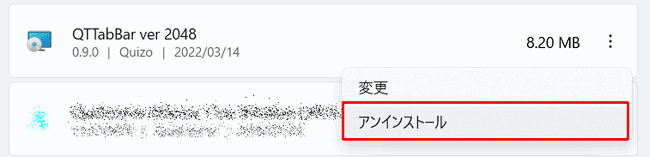
インストーラー
- QTTabBar 2048 Beta2.zip を解凍する。
- QTTabBar.exe を実行する。
- [Uninstall QTTabBar] を選択する。
- Finishを選択する。
- ...アンインストールが終わらない場合は、explorer.exe を再起動する。
- Windows 再起動。
- 以上
Microsoft トラブルシューティングツール
このセクションは QTTabBar公式で案内されていたものだが、MS純正トラブルシューティングツールは公開停止になる可能性がある。
アンインストール後にまたインストールという面倒な手順です。
レジストリをきれいにすることができるとされている。
- トラブルシューティングツールを実行してQTTabBarをアンインストール
- PC再起動
- QTTabBarをインストール(終わったら念のためPC再起動)
- QTTabBarをアンインストール(インストーラーを使う)
- PC再起動
- 以上

microsoft 提供のプログラムのインストールとアンインストールのトラブルシューティング ツール を実行してQTTabBarを削除後、QTTabBarのインストーラーで再インストール→アンインストールでキレイに削除できるようです。qttabbar-ja.wikidot.com
アンインストールの途中で止まる時は...

explorer.exe 再起動
アンインストールが終わらないときは、エクスプローラープロセスを再起動すると解決します。- タスクマネージャーを起動する。
→Ctrl+Shift+Esc - 名前の列から [エクスプローラー] を探す。
- 右下の再起動をクリックする。
スタートアップの残骸を削除する方法

- スタートアップフォルダに遷移する。C:\Users\ABC\AppData\Roaming\Microsoft\Windows\Start Menu\Programs\Startup
- [QTTabBar Desktop Extension StartUp.QTTabGroup] を削除する。
- 以上
Windows 11 22H2 はタブ実装
Windows 11 22H2にアップデートすると、ファイルエクスプローラーがタブ仕様になる。
2022年9月25日時点では、タブは非表示になってるが有効化することができる。
[Win11 22H2] ファイルエクスプローラーに実装されたタブを有効化
対象:Windows 11 OSビルド22621.521 ViVeTool を使用して非表示にされたタブ機能を有効化することができる。Chromeのような外観になる。
まとめ


- 設定アプリからアンインストールすることができる。
- インストーラー(QTTabBar.exe) からアンインストールすることができる。
- アンインストールが止まるときは、explorer.exe を再起動するとよい。
- MS公式のトラブルシューティングツールを利用する方法もある。
- スタートアップフォルダから [QTTabBar Desktop Extension StartUp.QTTabGroup] を削除すると完璧。
- QTTabBar | SC2
![[EventId 1001] QTTabBar のアンインストール不良で MsiInstaller 警告ログが出る場合の対処法](https://blogger.googleusercontent.com/img/b/R29vZ2xl/AVvXsEiN6dqRB2WfXdfAKB10FDjdJ2p22frW5ahcNd07xf7-Dux9uDfiM1RGf7v6iO-QRooVfr3FsZNkpRKcO8Or0JcmQeJ5ud_ns3dfE7tQwoVZB2bsZbTKUaxVjG_CqSTho3hre6kT7T4mOBGz/w1200-h630-p-k-no-nu/redyellow_317x.gif)
[EventId 1001] QTTabBar のアンインストール不良で MsiInstaller 警告ログが出る場合の対処法
イベントID1001、MsiInstaller 警告ログが記録された。QTTabBar ver 2048 のアンインストールが正常に完了していないため、エラーを吐いた。QTTabBar を正しくアンインストールすることでログの記録は停止した。
このサイトを検索 | Search this site








![[EventId 7000] Service Control Manager が記録された場合の対処方法](https://blogger.googleusercontent.com/img/b/R29vZ2xl/AVvXsEiN6dqRB2WfXdfAKB10FDjdJ2p22frW5ahcNd07xf7-Dux9uDfiM1RGf7v6iO-QRooVfr3FsZNkpRKcO8Or0JcmQeJ5ud_ns3dfE7tQwoVZB2bsZbTKUaxVjG_CqSTho3hre6kT7T4mOBGz/w680/redyellow_317x.gif)


![[code:0x800f0922] KB5012170が原因だが日本語情報なし](https://blogger.googleusercontent.com/img/b/R29vZ2xl/AVvXsEhCV4rd1ZLrB5JnxxOVg9VWGcNqNkXsMtdo4P5mx8VZbBHrnJ2-xyAosTj8I6byPlIjf2GzEXXR_lIJ-kjDLVWvO6Yl6Ug-xQD-y4LIV0mPXAXm0QgaHXV8pGXJGlfeRHsKY9ErFX_yzXTq/w680/wu_red_75x70.png)




0 コメント